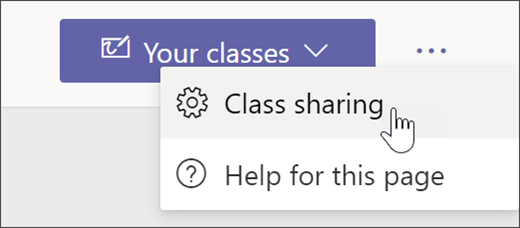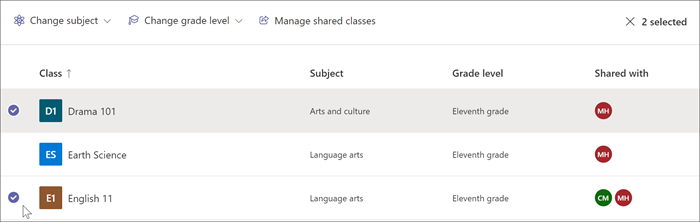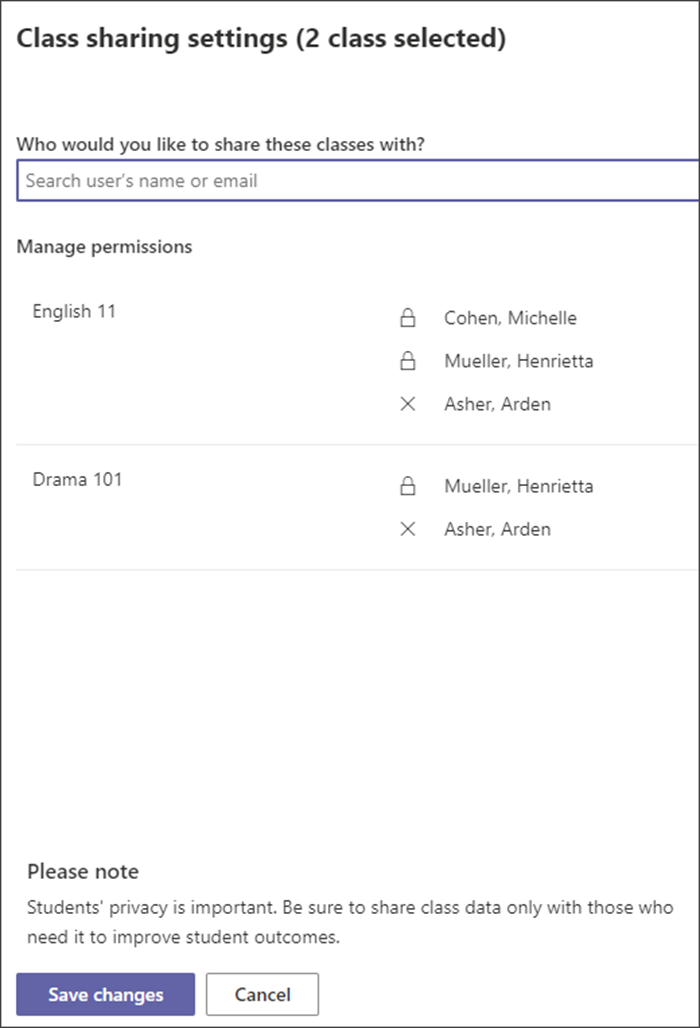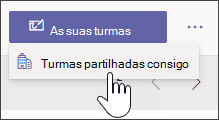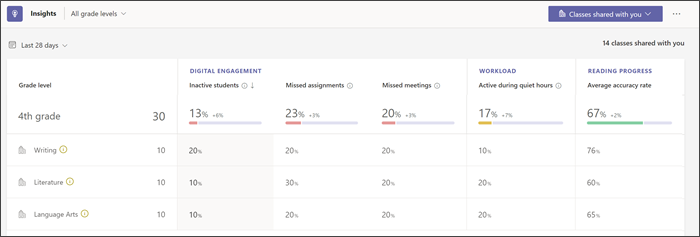Com a funcionalidade Partilha de aulas no Insights, os educadores podem partilhar dados e tendências gerais a partir da aprendizagem online e das salas de aula virtuais sem tornar os outros proprietários da Equipa. Isto ajuda a reduzir o ruído e protege a privacidade dos estudantes. Partilhar com diretores de nível escolar e secundário, especialistas e dirigentes escolares pode ajudar as escolas a desenvolver e implementar estratégias eficazes para o sucesso dos alunos.
Partilhar as suas turmas
1. Navegue para a aplicação Insights .
2. Selecione o ... e, em seguida, selecione Partilha de turmas.
3. Selecione as turmas que pretende partilhar. Primeiro, tem de selecionar uma classe para disponibilizar passos adicionais.
-
As turmas não podem ser partilhadas até terem um nível de nota associado. Selecione Alterar nível de nota e, em seguida, selecione a partir da lista pendente.
-
Adicionar um assunto pode ajudar na ordenação e revisão de dados. Selecione Alterar assunto e faça uma seleção na lista pendente para fornecer contexto para filtragem mais tarde.
4. Depois de selecionar as turmas e adicionar níveis de notas, o botão Gerir turmas partilhadas estará disponível. Selecione Gerir classes partilhadas.
5. A partir daqui, pode gerir quem tem acesso às suas informações de turma. Introduza o e-mail de um colega na barra de pesquisa e, em seguida, selecione o respetivo nome para adicioná-lo às suas turmas selecionadas.
-
Os proprietários da equipa têm um bloqueio junto aos respetivos nomes e não podem ser removidos.
-
As pessoas com quem partilhou a sua turma têm um X junto aos nomes. Selecione o X para remover a partilha.
6. Selecione Guardar alterações. Os educadores selecionados serão notificados e a coluna Partilhado com indicará quem tem acesso ao Insights para cada turma.
Ver turmas partilhadas consigo
Para ver dados de classes que foram partilhadas consigo:
1. Navegue para a aplicação Insights .
2. Selecione a lista pendente As suas turmas e, em seguida, selecione Turmas partilhadas consigo.
3. A partir daqui, pode obter uma visão geral de como as classes partilhadas consigo estão a funcionar com dados sobre Interação digital, Carga de Trabalho e Progresso da Leitura.
-
Selecione qualquer ponto de dados para obter detalhes adicionais.
-
Selecione qualquer nível de nota para ver todas as turmas e qualquer turma para desagregar mais detalhes.
-
Selecione Agregar para regressar a vistas de nível superior.
-
-
Selecione Todos os níveis de notas e, em seguida, faça uma seleção a partir da lista pendente para restringir os seus dados a um único nível de nota.
-
Selecione Últimos 28 dias para alterar o período de tempo.